В наше время привлекательная титульная фотография на Facebook является решающей для привлечения внимания вашей целевой аудитории. С помощью Canva вы можете легко и быстро создавать привлекательные дизайны, представляющие ваш бренд или предложение. В этом руководстве я пошагово покажу вам, как создать оптимальную титульную фотографию в Canva, чтобы быть успешным на Facebook.
Основные выводы
- Выбор подходящего шаблона может усилить ваш брендовый посыл.
- Персонализируйте свой дизайн с помощью текста, изображений и графических элементов.
- Обратите внимание на правильное размещение и размер для различных устройств.
Пошаговое руководство
Сначала откройте ваш браузер и перейдите на canva.com.
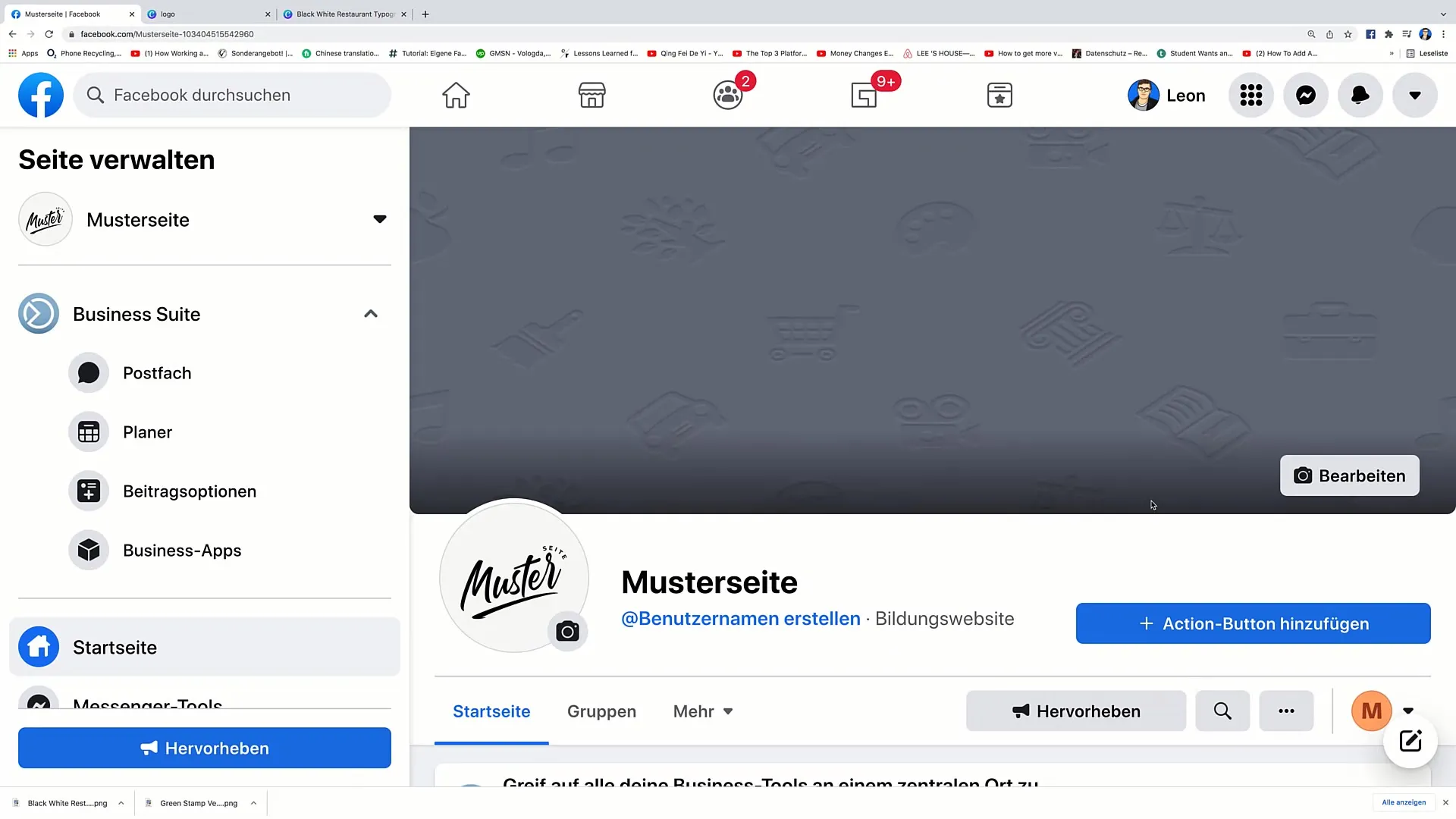
Когда страница загрузится, введите ключевое слово "Facebook Cover" в поле поиска. Здесь вы найдете множество шаблонов, которые можно использовать.
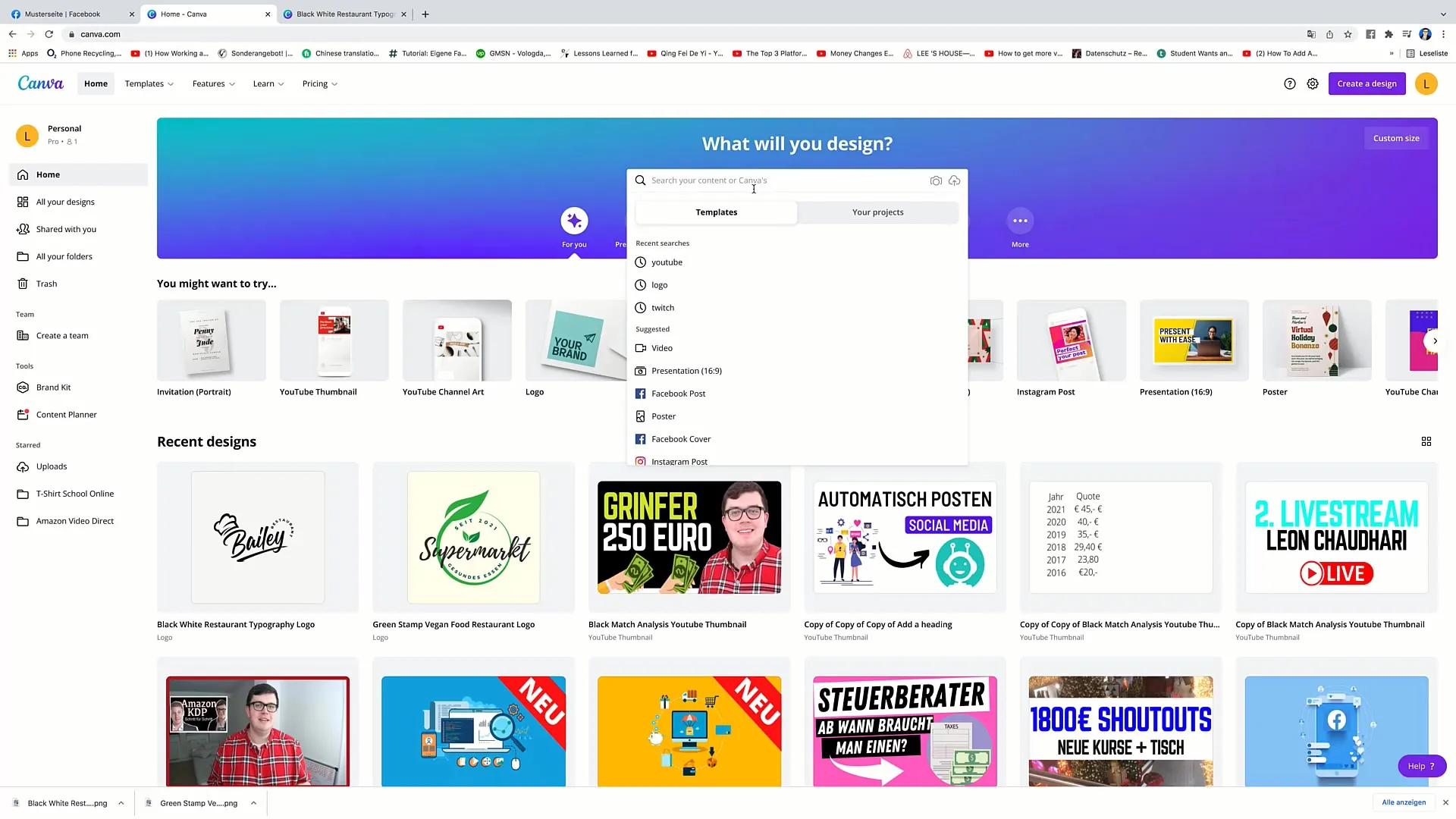
Выберите опцию "Facebook Cover" из отображаемых результатов.
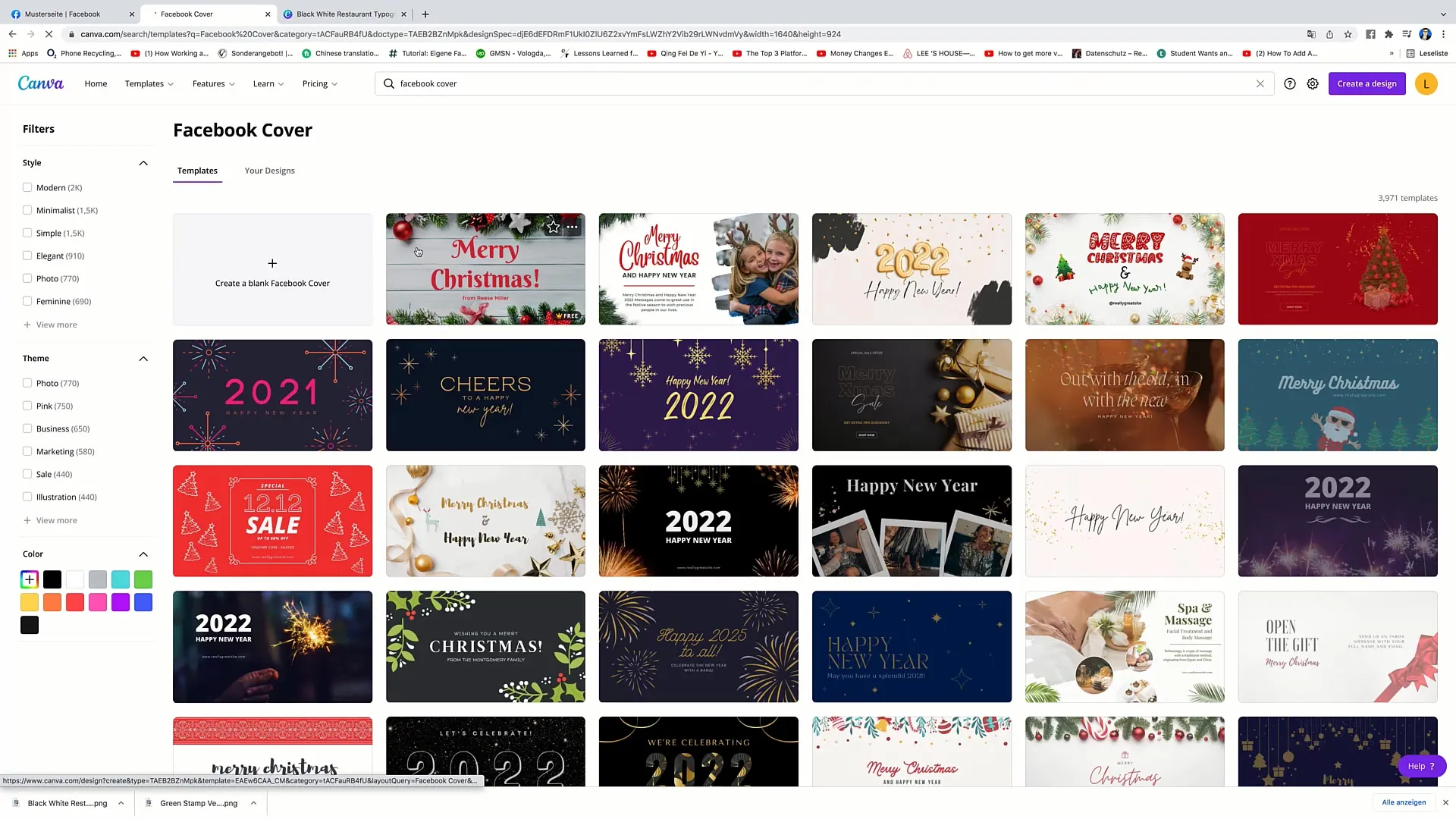
Теперь вы можете прокручивать различные шаблоны. Обратите внимание, чтобы выбрать дизайн, который подходит для вашего бизнеса и передает сообщение, которое вы хотите донести.
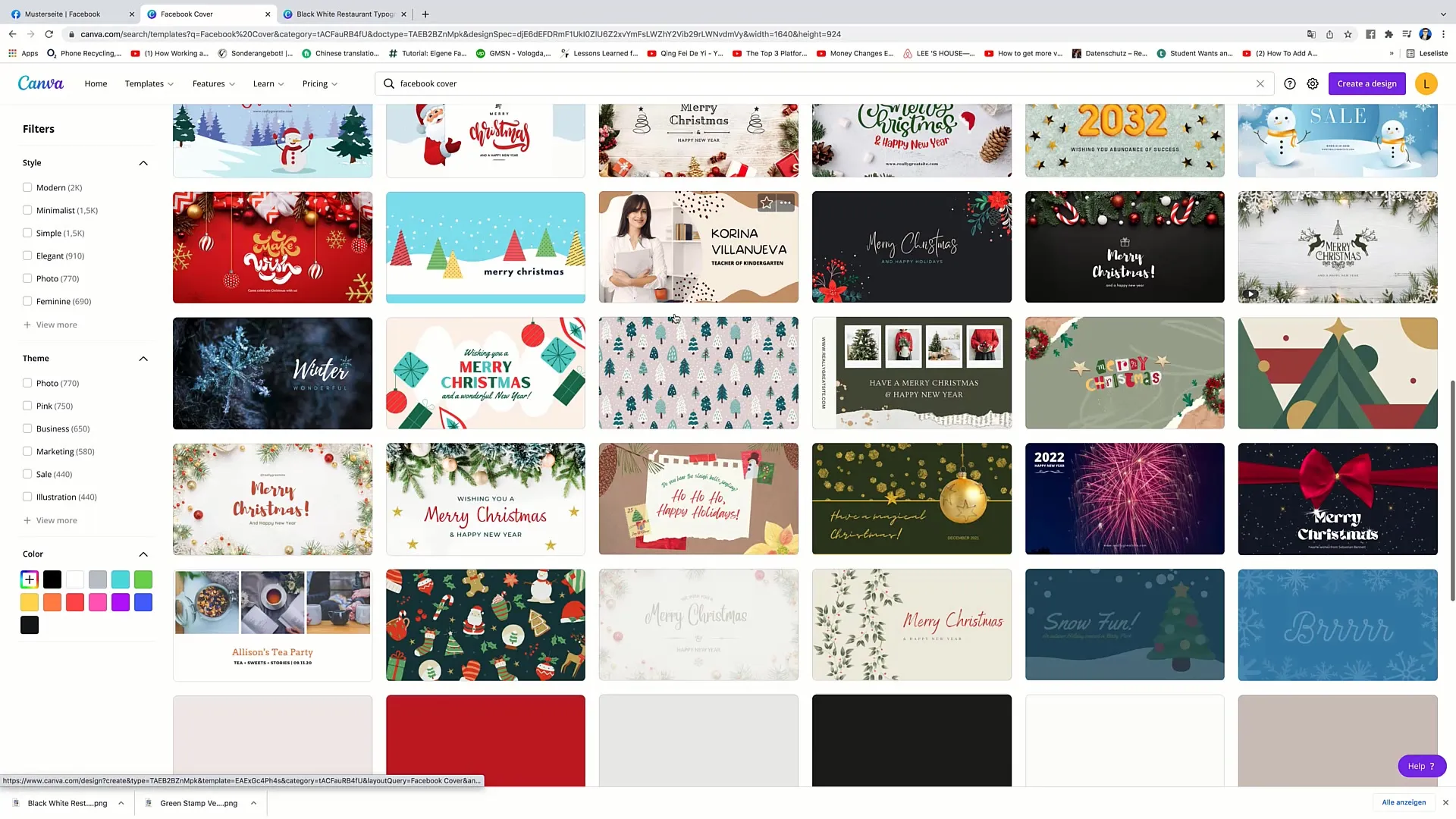
Например, вы можете выбрать современные шаблоны, которые выглядят профессионально и отражают цветовую палитру вашего логотипа.
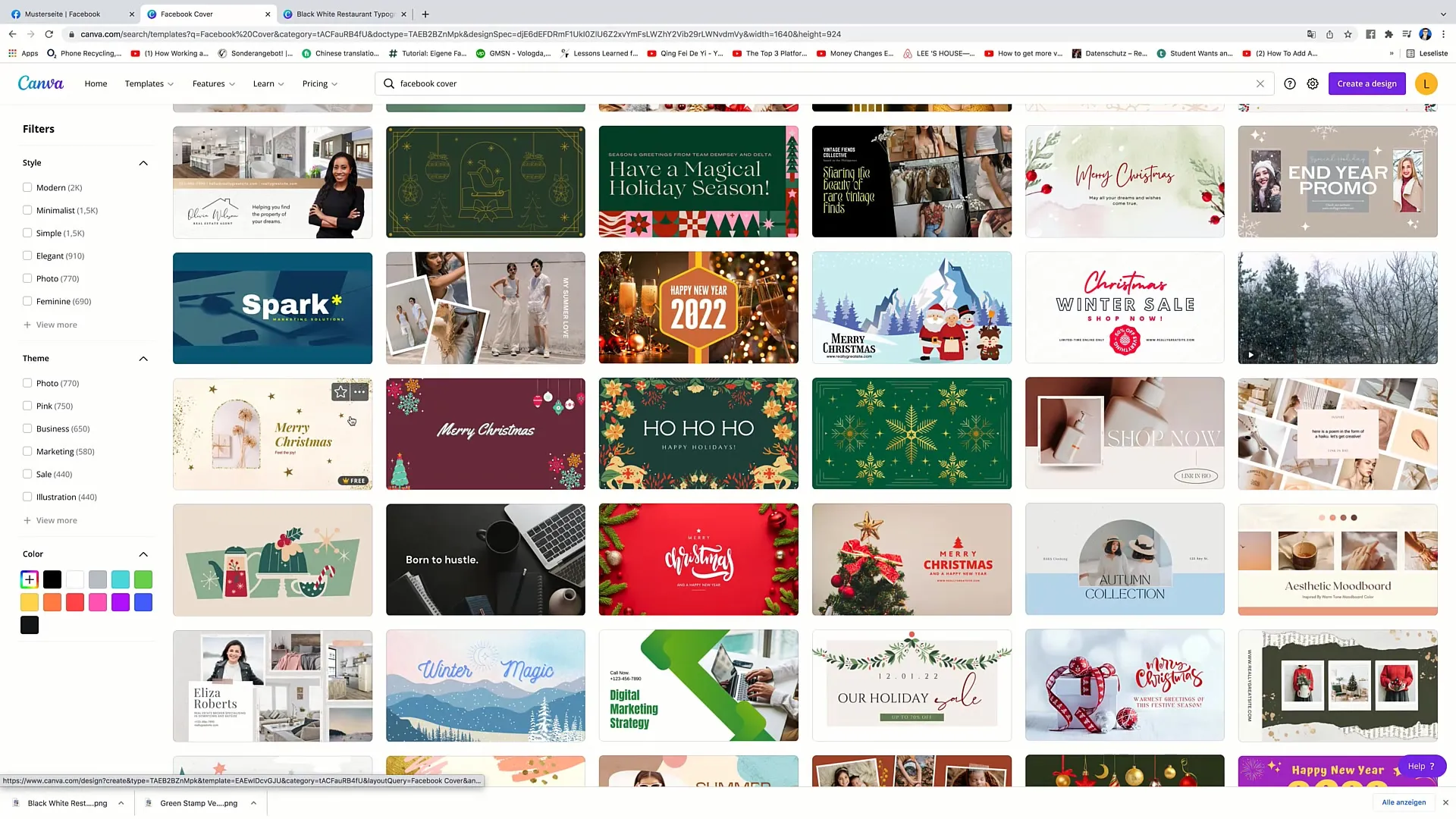
После того, как вы выбрали подходящий шаблон, нажмите на него, чтобы начать редактирование.
Теперь вы можете начать удалять нежелательные элементы. Для этого просто щелкните по каждому элементу и выберите "Удалить".
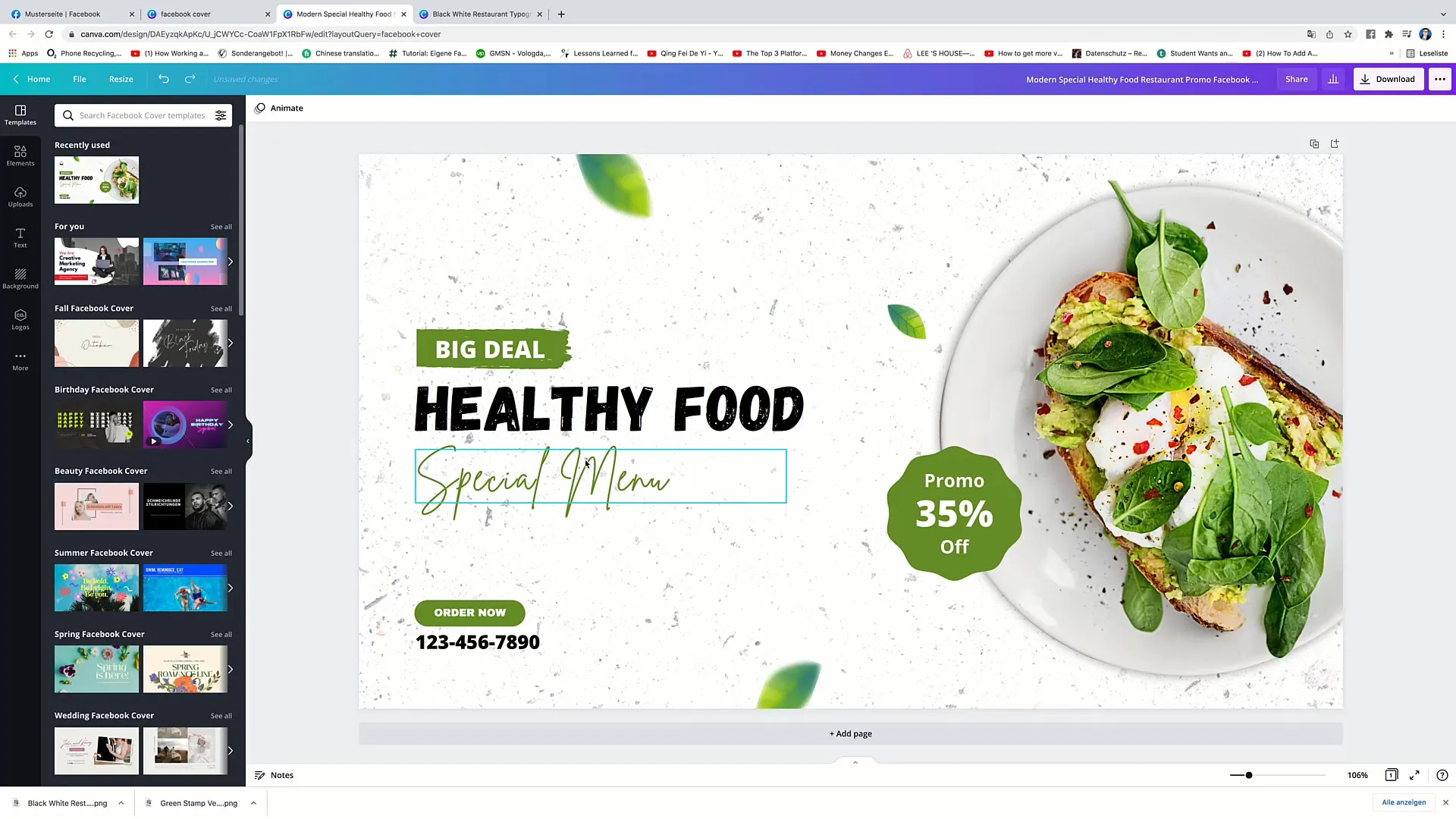
Как только базовые элементы удалены, вы можете добавить свой собственный логотип или другие графические ресурсы. Для этого импортируйте свой логотип в Canva и разместите его в нужном месте.
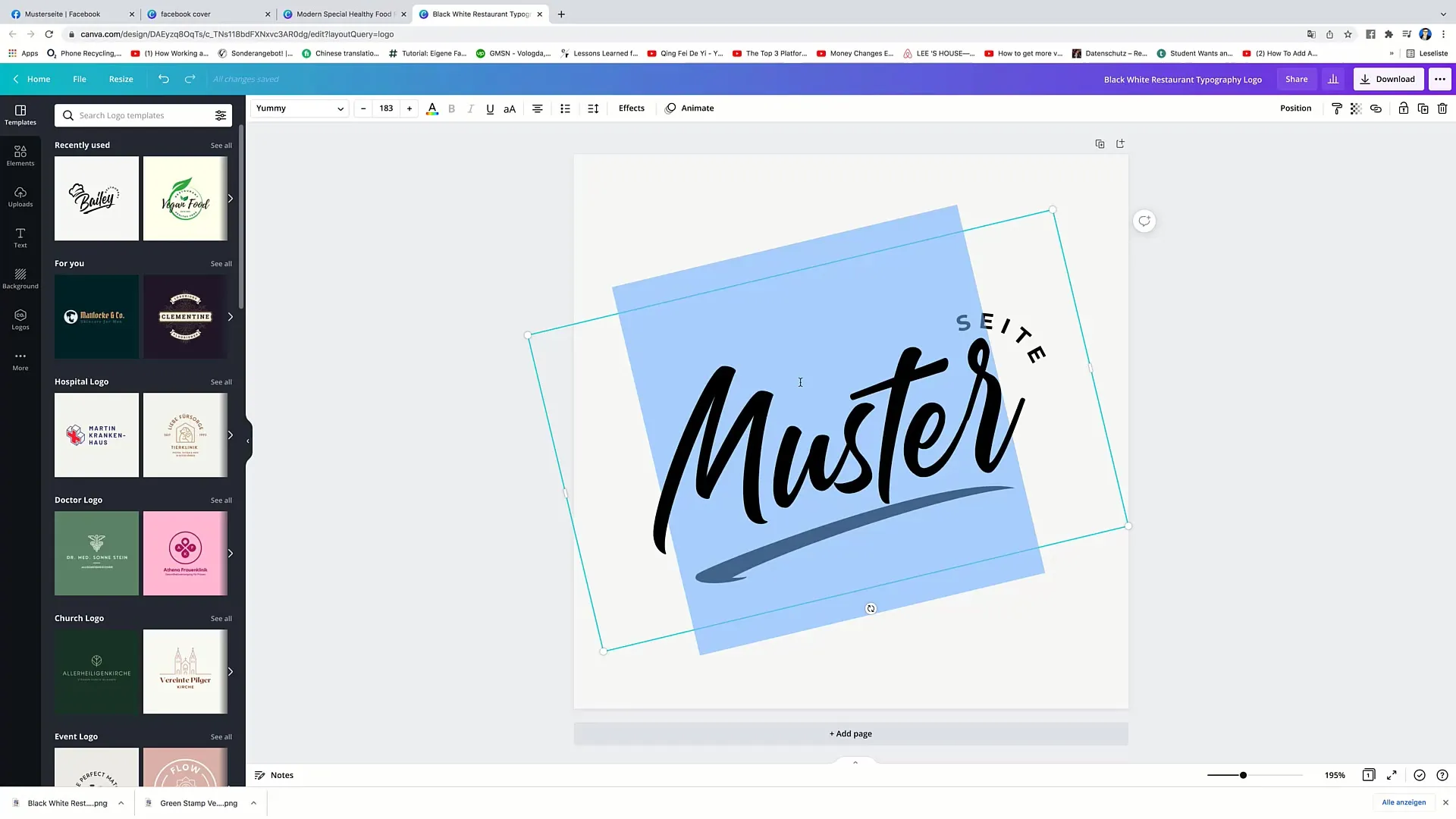
Теперь вы можете настроить текст в дизайне. Чтобы отредактировать текст, дважды щелкните по нему и замените его на нужное содержимое, например, "Пример страницы и предложение".
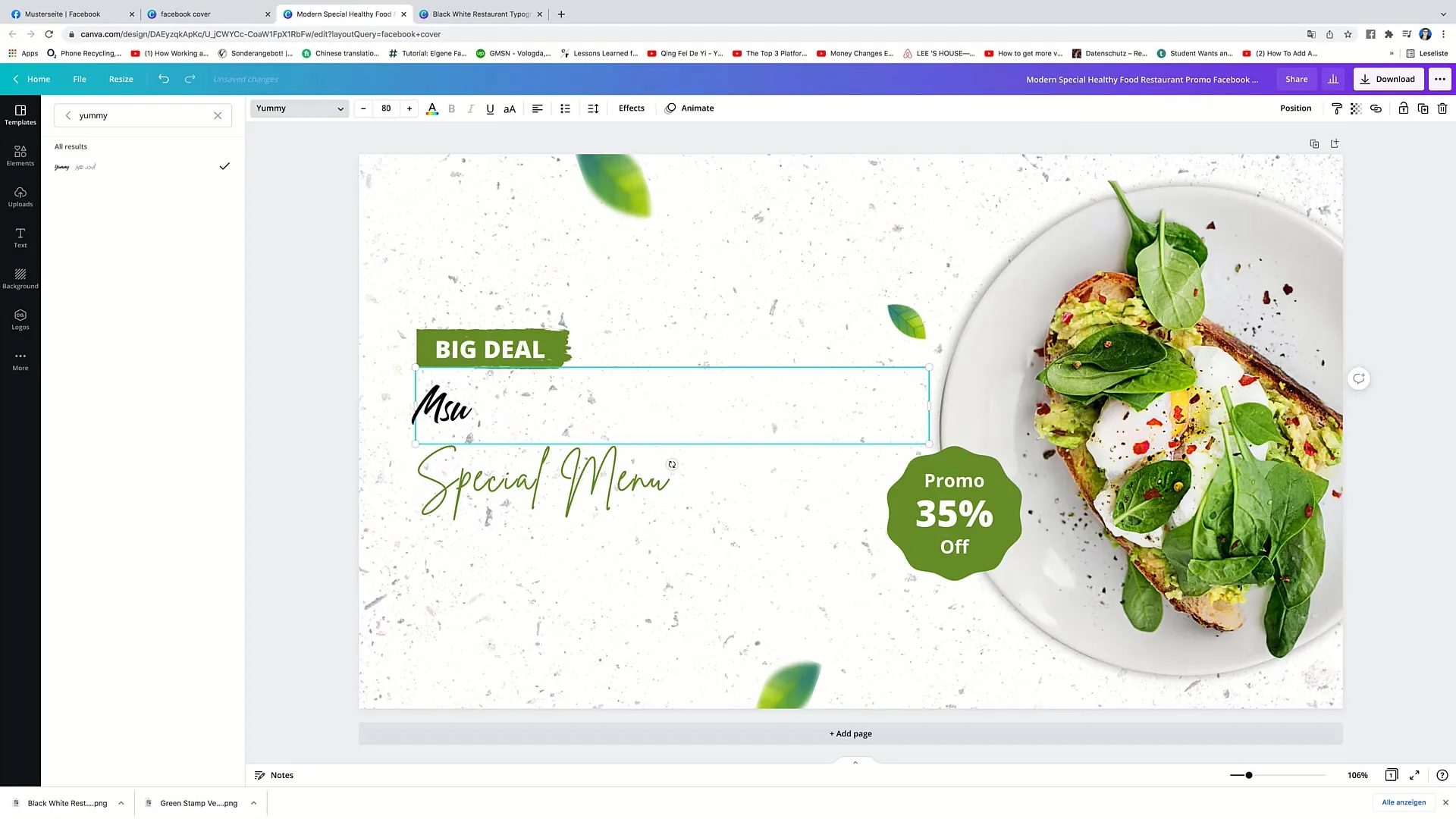
Кроме того, вы можете настроить шрифт. Для этого перейдите в верхний левый угол и выберите шрифт "Open Sans".
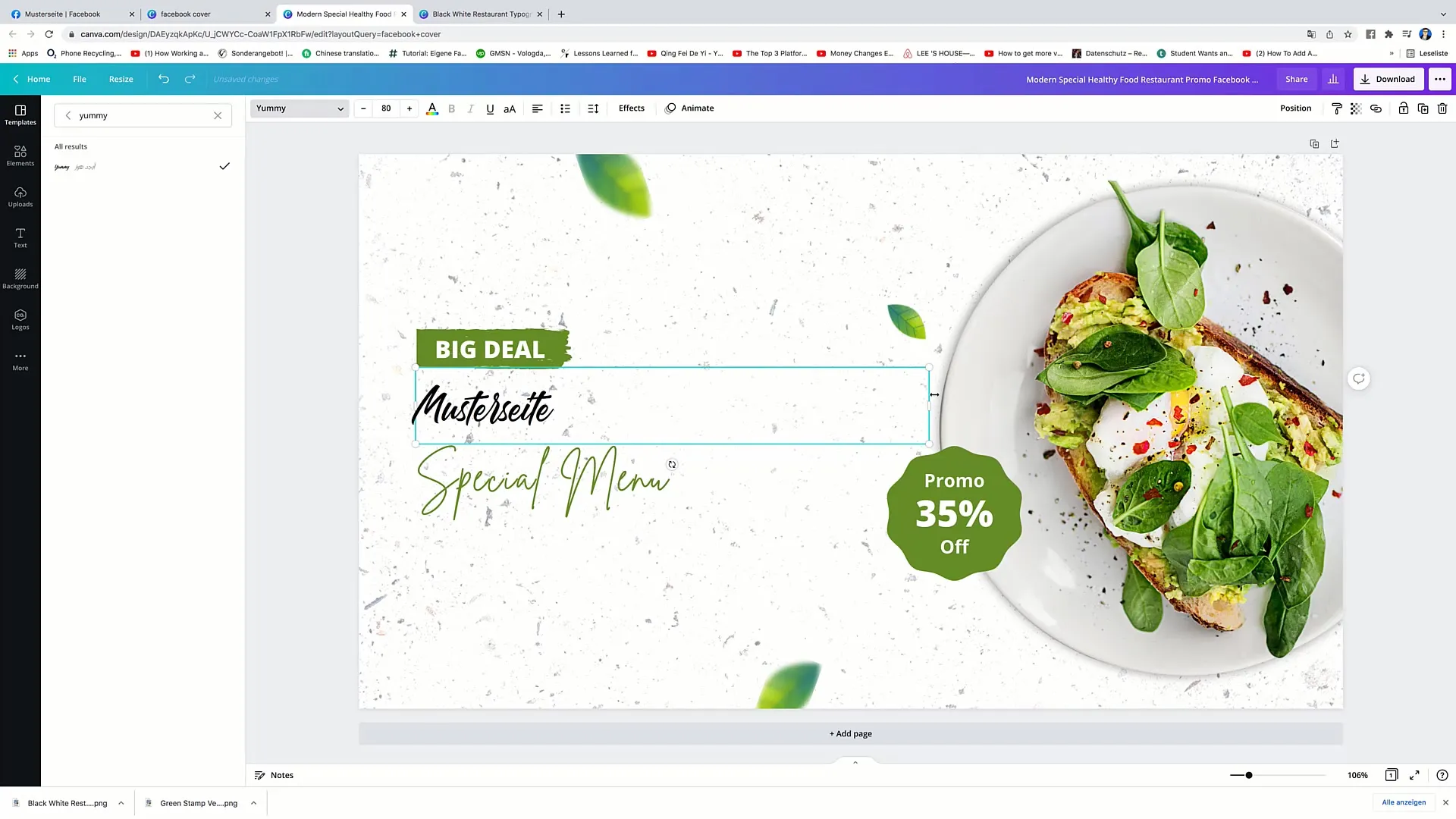
Кроме того, вы можете настроить размер шрифта по вашему усмотрению, перетащив внешний край поля текста.
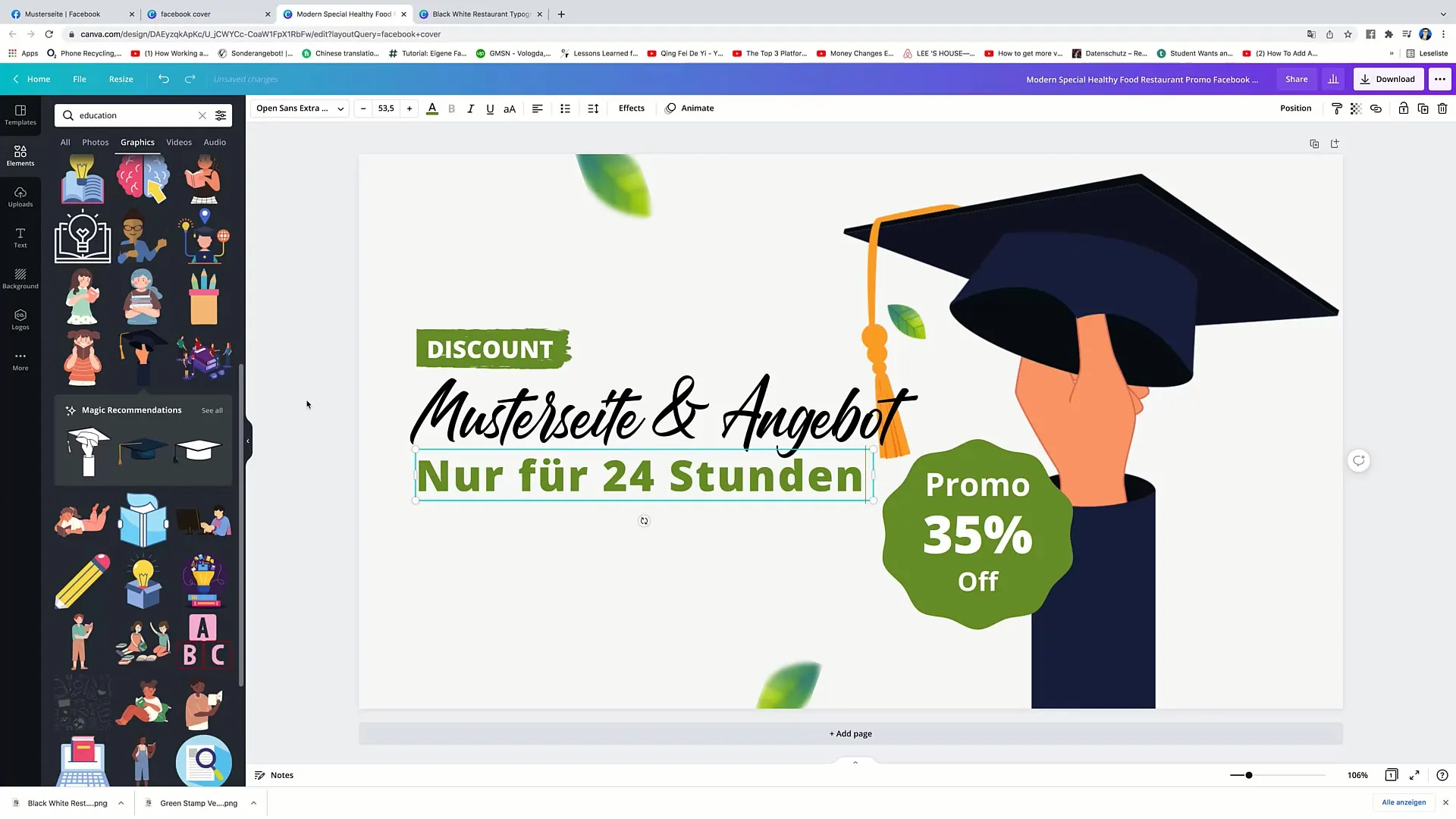
Чтобы добавить другие элементы, перейдите к графическим опциям. Здесь вы можете искать определенные символы или изображения, соответствующие вашей теме, например, введя "образование".
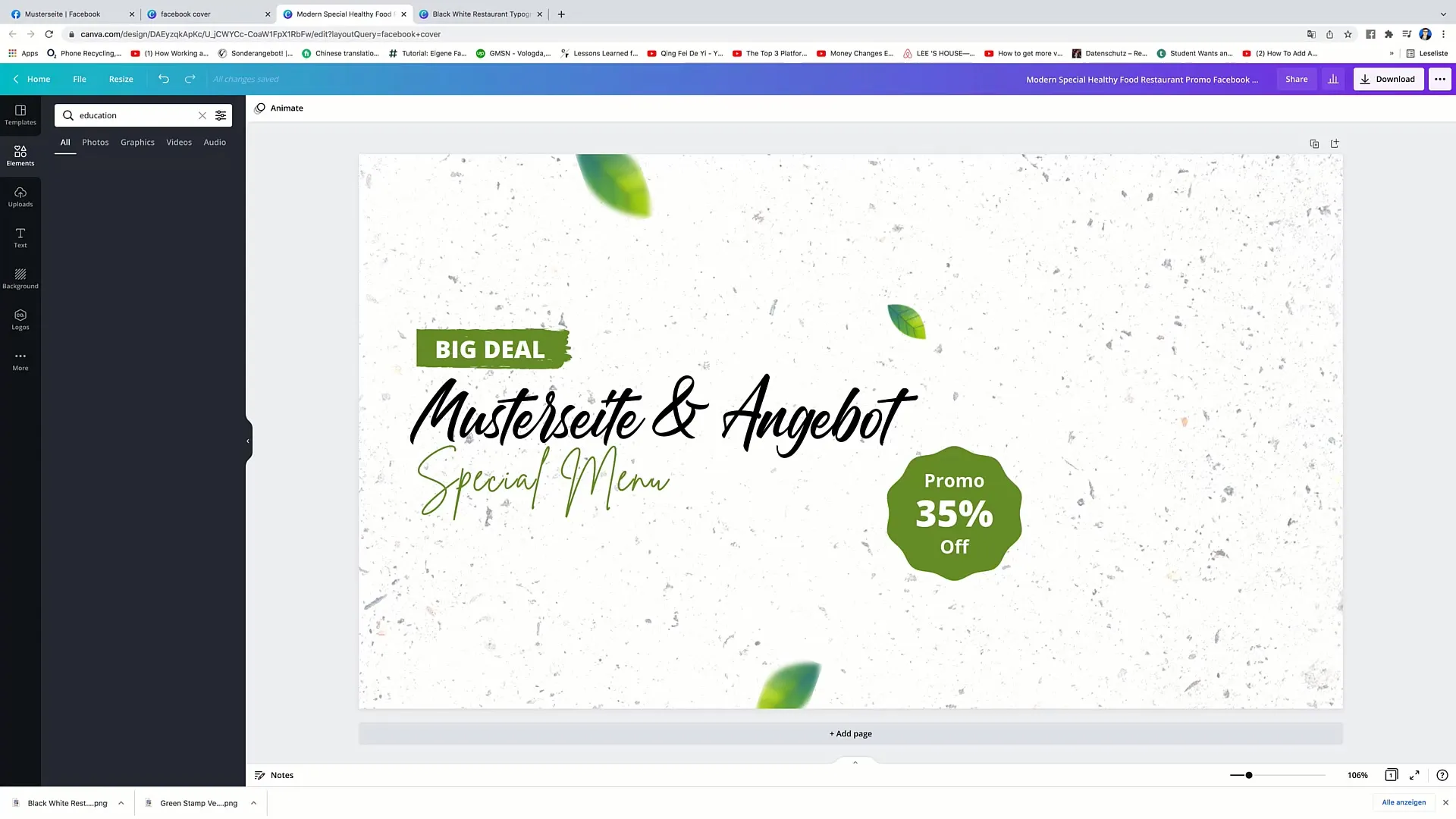
Когда вы найдете изображение или графический элемент, перетащите его в свой дизайн и настройте. Важно, чтобы позиционирование было точным, чтобы получить привлекательный макет.
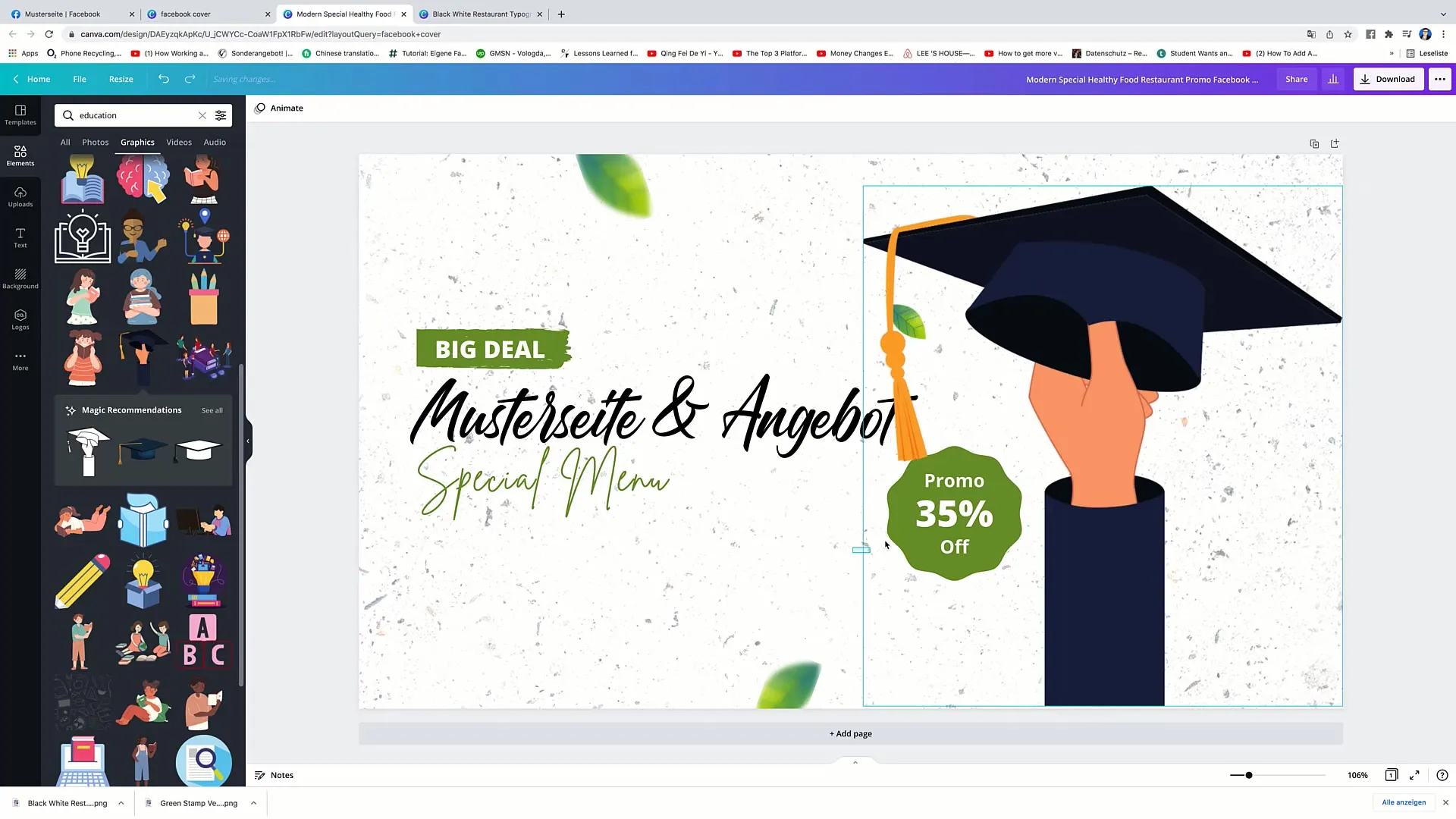
Обратите внимание, чтобы элементы не перекрывали друг друга и все было аккуратно на своем месте.
Когда вы считаете дизайн готовым, можете настроить цвета, чтобы усилить ваш брендинг. Для этого перейдите к соответствующему цвету и настройте его, используя шестнадцатеричный код.
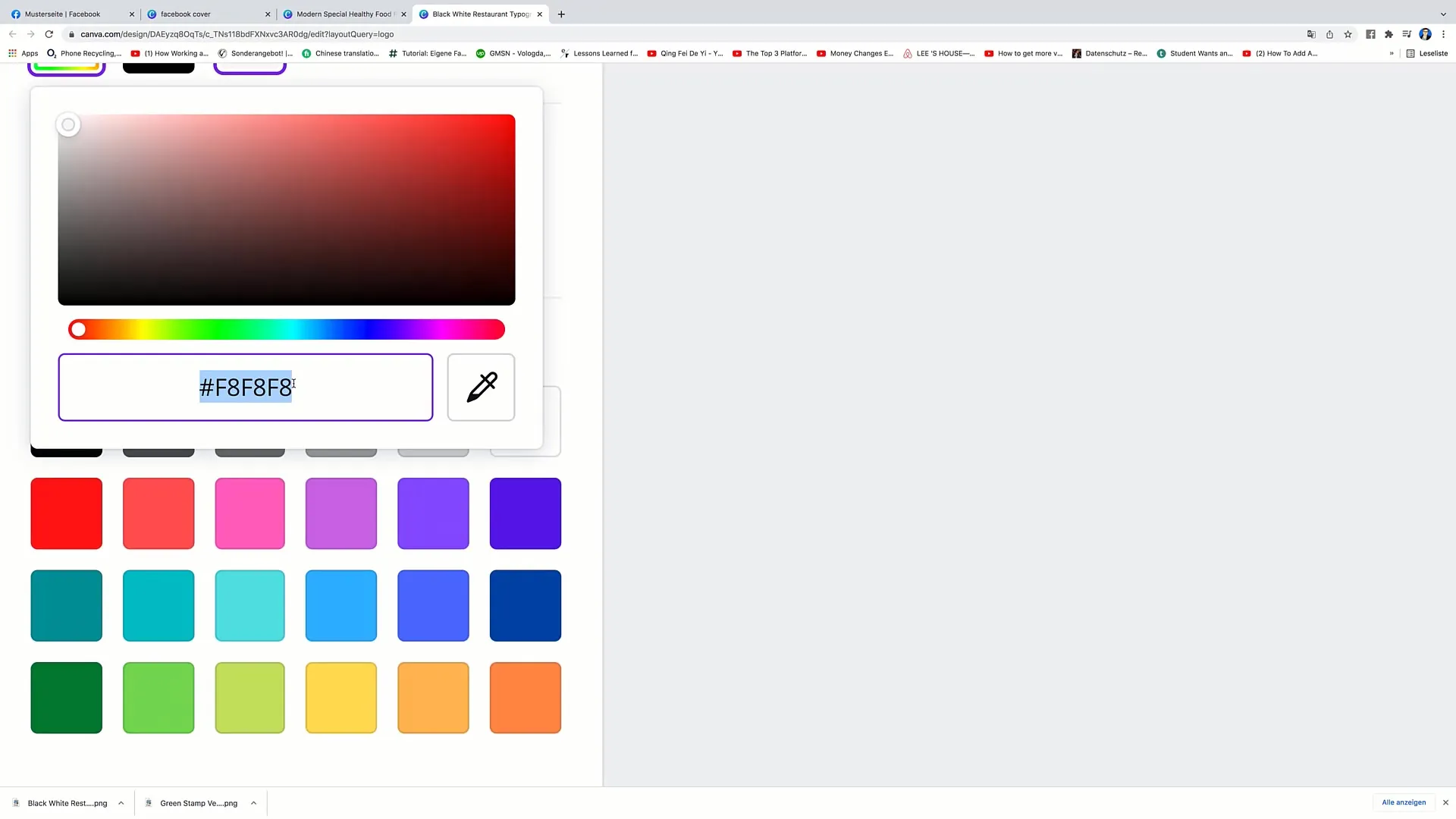
После необходимых настроек нажмите "Скачать" и выберите подходящее разрешение. Как правило, следует выбирать максимальное разрешение, чтобы гарантировать четкое и резкое изображение.

Проверьте изображение, чтобы убедиться, что оно хорошо выглядит на различных устройствах. Помните, что ваше титульное изображение может отображаться по-разному на разных экранах.
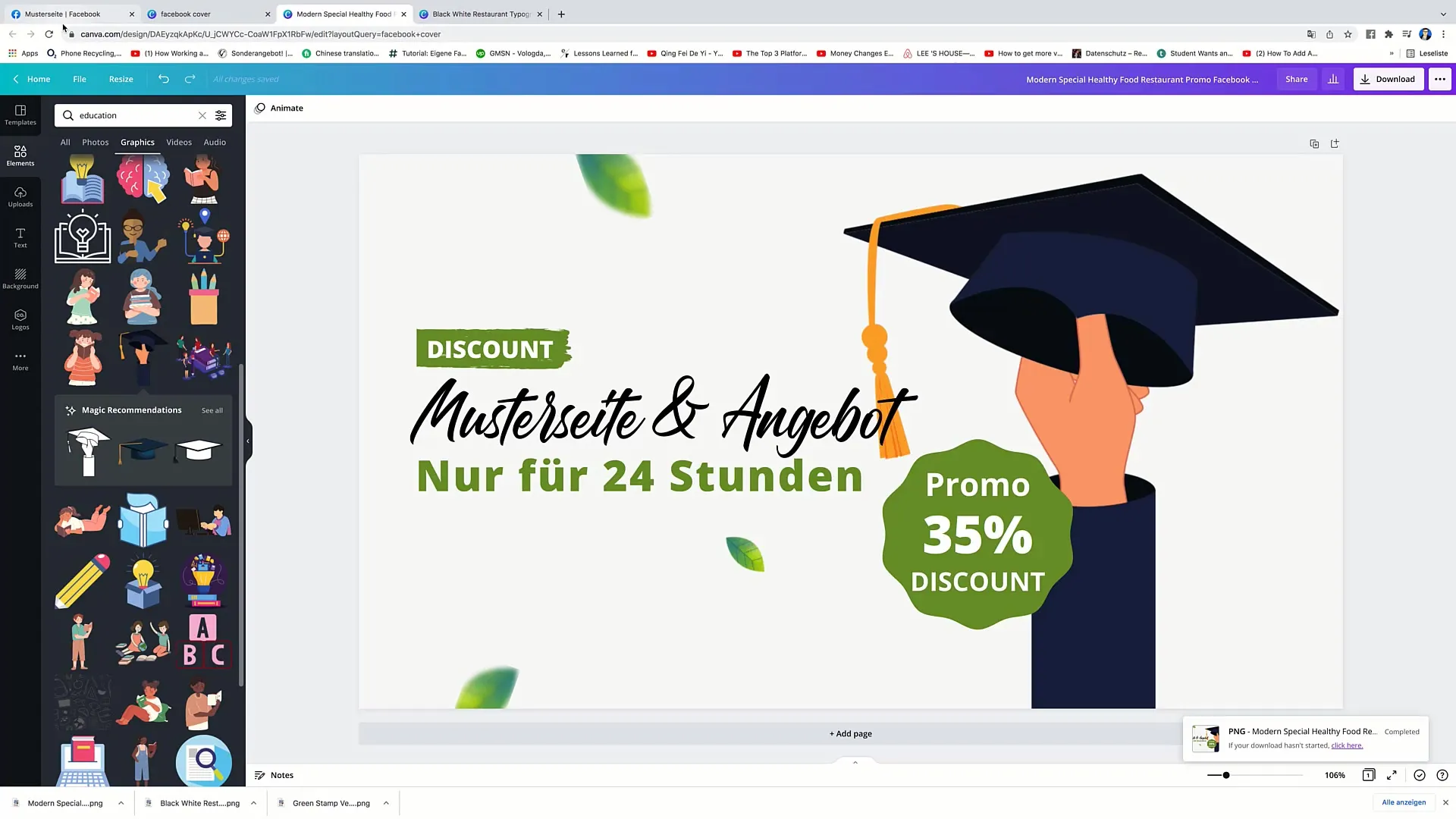
Чтобы загрузить изображение на Facebook, зайдите в свою учетную запись Facebook и перейдите на свой профиль. Выберите опцию изменить титульное изображение, загрузите свой новый дизайн и сохраните изменения.
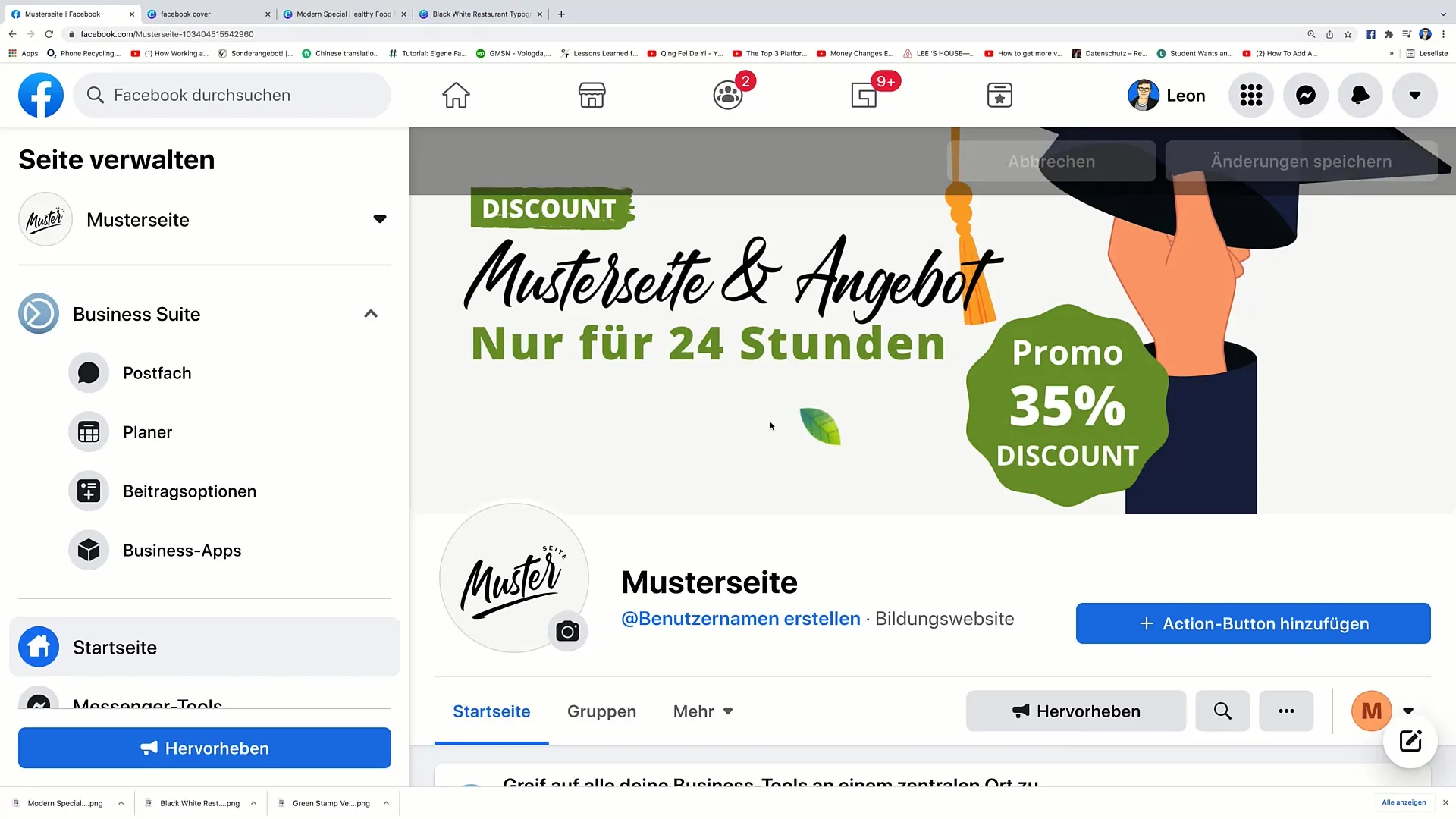
Резюме - создание титульного изображения для Facebook в Canva
В данном руководстве вы узнали, как создать привлекательное титульное изображение для Facebook с помощью Canva. Ваш дизайн должен отражать корпоративную идентичность и предоставлять понятную информацию для посетителей.
Часто задаваемые вопросы
Как я могу настроить существующий шаблон в Canva?Вы можете просто выбрать шаблон, щелкнуть по нужным элементам и изменить, удалить или добавить их.
Нужно ли иметь Canva Pro, чтобы создать хорошее титульное изображение?Нет, вы также можете использовать бесплатную версию Canva и множество полезных функций для вашего дизайна.
Как найти подходящий шрифт для моего дизайна?В Canva у вас есть доступ к различным шрифтам. Экспериментируйте с различными шрифтами и выбирайте тот, который подходит к вашему брендингу.


